Hướng dẫn kích hoạt chế độ "bóng đêm" của trình duyệt Chrome trên Android
Hướng dẫn cách đồng bộ danh bạ trên iPhone / Hướng dẫn quay video cực chuẩn, chống rung cực tốt trên Galaxy S10, Galaxy S10 Plus
Đáng chú ý là người dùng có thể kích hoạt chế độ "bóng đêm" trên các ứng dụng của bên thứ ba, thậm chí ngay cả khi ứng dụng đó chưa hỗ trợ chế độ này. Chỉ cần truy cập Cài đặt (Settings) > Hệ thống (System) > Tùy chọn của nhà phát triển (Developer options) trên Android Q, tìm kiếm công tắc Override force-dark, nhấn vào đó và chờ xem điều kỳ diệu xảy ra.
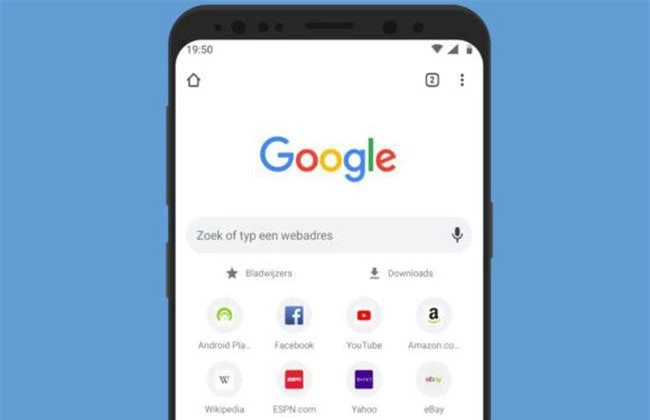
Trình duyệt Chrome trên điện thoại có thể kích hoạt chế độ nền tối chỉ với vài thao tác đơn giản.
Tuy nhiên, điều kỳ diệu sẽ không xảy ra với đối với trình duyệt Google Chrome trên Android, bất kể bạn muốn làm tối màu nền của ứng dụng đến mức nào vào ban đêm. Mỗi trang web đều được thiết kế khác nhau và có nhiều cách tiếp cận đến nền trình duyệt, điều này sẽ phá hỏng trải nghiệm xem trình duyệt của bạn.
Nhận thấy điều này, Google đã tìm cách giải phóng "bóng đêm" cho trình duyệt web di động của người dùng, chỉ cần thiết bị Android của bạn đang chạy phiên bản Chrome 74 trở lên. Dưới đây là các thao tác để kích hoạt chế độ "bóng đêm" trên trình duyệt Chrome của Android:
1. Nhập hoặc dán chrome: //flags vào thanh địa chỉ của ứng dụng Chrome để đi vào trang tính năng trình duyệt thử nghiệm.
2. Tìm kiếm chế độ "bóng đêm" Dark Mode từ thanh trên cùng và người dùng sẽ nhận được kết quả ở hai mục ở trên cùng là Android Chrome UI dark mode và Android web contents dark mode.
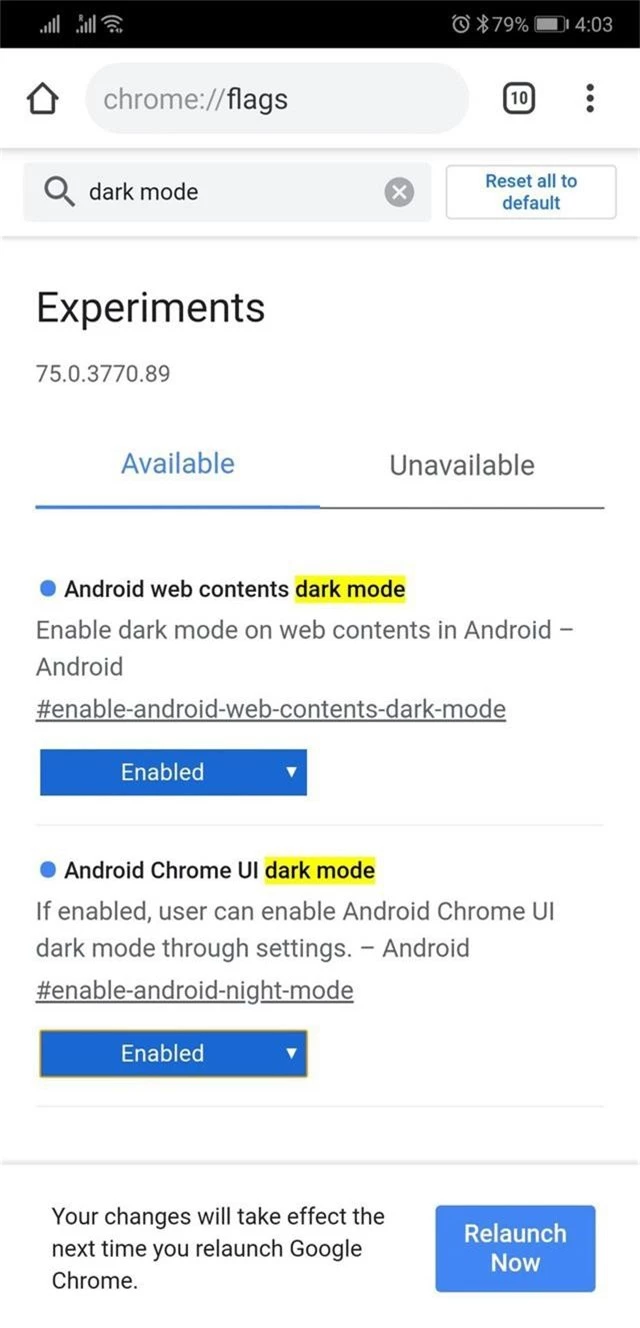
3. Chuyển cả hai tùy chọn từ "mặc định" (Defaut) sang "đã bật" (Enabled) với menu kéo thả xuống bên dưới mỗi phần mô tả.
4. Bạn sẽ được nhắc khởi chạy lại trình duyệt Chrome và sau đó, trình duyệt sẽ xử lý lại giao diện và mọi trang đang mở với nền tối hơn để bạn thưởng thức.
End of content
Không có tin nào tiếp theo





